samba配置.docx
《samba配置.docx》由会员分享,可在线阅读,更多相关《samba配置.docx(14页珍藏版)》请在冰豆网上搜索。
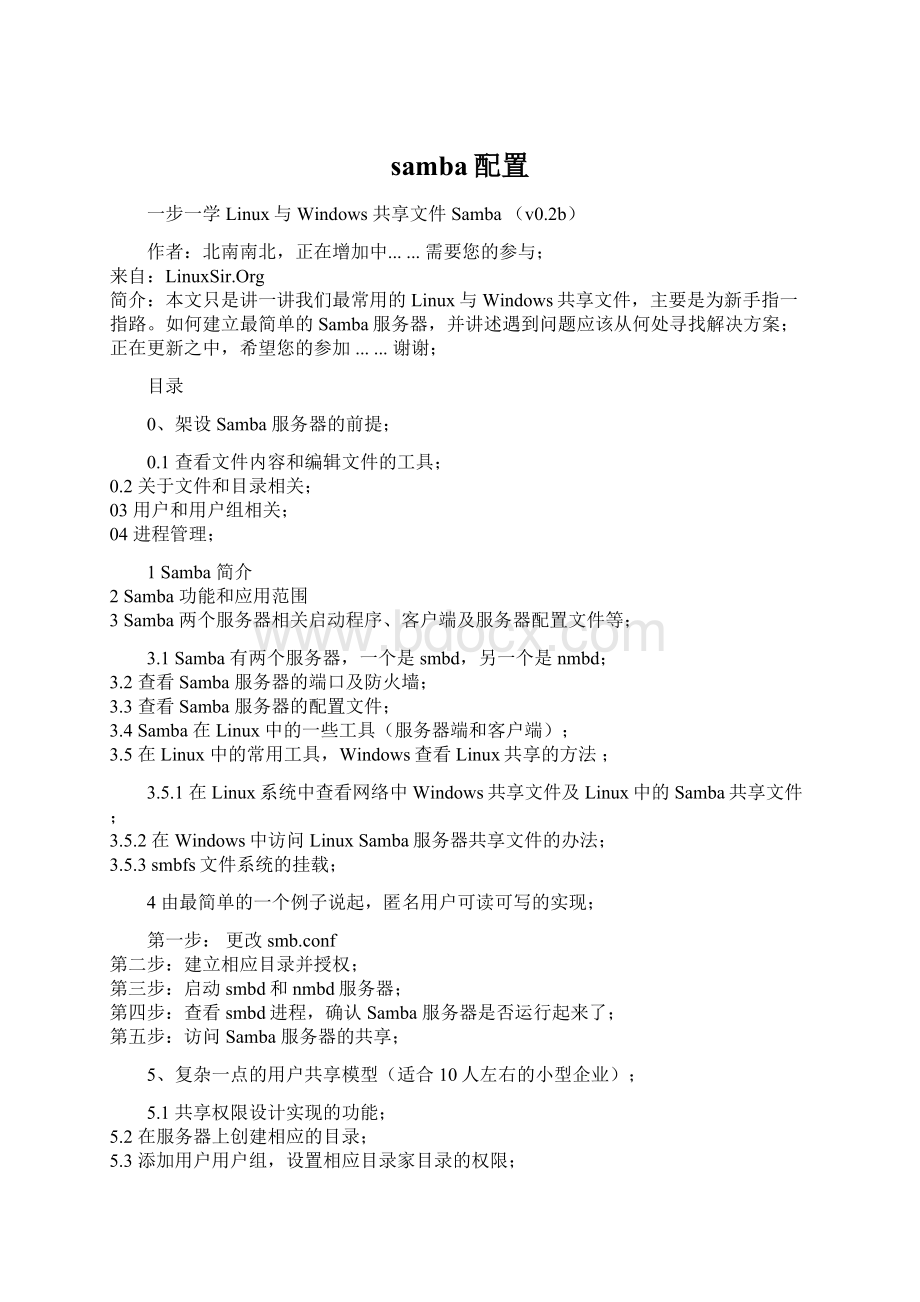
samba配置
一步一学Linux与Windows共享文件Samba(v0.2b)
作者:
北南南北,正在增加中......需要您的参与;
来自:
LinuxSir.Org
简介:
本文只是讲一讲我们最常用的Linux与Windows共享文件,主要是为新手指一指路。
如何建立最简单的Samba服务器,并讲述遇到问题应该从何处寻找解决方案;正在更新之中,希望您的参加......谢谢;
目录
0、架设Samba服务器的前提;
0.1查看文件内容和编辑文件的工具;
0.2关于文件和目录相关;
03用户和用户组相关;
04进程管理;
1Samba简介
2Samba功能和应用范围
3Samba两个服务器相关启动程序、客户端及服务器配置文件等;
3.1Samba有两个服务器,一个是smbd,另一个是nmbd;
3.2查看Samba服务器的端口及防火墙;
3.3查看Samba服务器的配置文件;
3.4Samba在Linux中的一些工具(服务器端和客户端);
3.5在Linux中的常用工具,Windows查看Linux共享的方法;
3.5.1在Linux系统中查看网络中Windows共享文件及Linux中的Samba共享文件;
3.5.2在Windows中访问LinuxSamba服务器共享文件的办法;
3.5.3smbfs文件系统的挂载;
4由最简单的一个例子说起,匿名用户可读可写的实现;
第一步:
更改smb.conf
第二步:
建立相应目录并授权;
第三步:
启动smbd和nmbd服务器;
第四步:
查看smbd进程,确认Samba服务器是否运行起来了;
第五步:
访问Samba服务器的共享;
5、复杂一点的用户共享模型(适合10人左右的小型企业);
5.1共享权限设计实现的功能;
5.2在服务器上创建相应的目录;
5.3添加用户用户组,设置相应目录家目录的权限;
5.3.1添加用户组;
5.3.2添加用户;
5.3.3添加samba用户,并设置密码;
5.3.4配置相关目录的权限和归属;
5.4修改Samba配置文件;
5.5关于客户端访问;
5.5.1Windows客户端访问;
++++++++++++++++++++++++++++++++++++++++++++++++
正文
++++++++++++++++++++++++++++++++++++++++++++++++
0、架设Samba服务器的前提;
Linux是一个多用户的操作系统,对任何服务器的架设与都用户、用户组及权限相关,这是操作的基础。
Samba服务器也不例外,对这些知识的掌握也是极为重要的。
在Windows系统上虽然也能架共享文件服务器,但它的权限控制实在令人不敢恭维。
如果我们用Windows系统来架网络共享文件系统,就是点鼠标也能把我们点迷糊了。
但在Linux中,我们可以轻松的改一改配置文件,不到几分钟就能建好自己的Samba服务器。
哪个更容易,只有你知道;
对于Samba服务器的架设,有的弟兄简单的认为,只要把改一下配置文件,创建好相应的目录就行了。
其实并不是这样的,还要深入的工作,比如目录的权限和归属,也就是说能让哪个用户和用户组有读写权。
只有把配置文件和共享目录的权限结合起来,才能架好Samba服务器;
下面是常用的基础知识,我们在本文中所涉及的内容都可以在下面的列表中找到相应的解释;
0.1查看文件内容和编辑文件的工具;
《Linux文件内容查看工具介绍》
《文件编辑器vi》
0.2关于文件和目录相关;
《Linux文件类型及文件的扩展名》
《Linux文件和目录管理之列出、删除、复制、移动及改名》
《Linux文件和目录的属性》
《简述Linux文件搜索》
03用户和用户组相关;
《Linux用户(user)和用户组(group)管理概述》
《用户(User)和用户组(Group)配置文件详解》
《Linux用户管理工具介绍》
《Linux用户(User)查询篇》
04进程管理;
《Linux进程管理》
1Samba简介
Samba(SMB是其缩写)是一个网络服务器,用于Linux和Windows共享文件之用;Samba即可以用于Windows和Linux之间的共享文件,也一样用于Linux和Linux之间的共享文件;不过对于Linux和Linux之间共享文件有更好的网络文件系统NFS,NFS也是需要架设服务器的;
大家知道在Windows网络中的每台机器即可以是文件共享的服务器,也可以同是客户机;Samba也一样能行,比如一台Linux的机器,如果架了SambaServer后,它能充当共享服务器,同时也能做为客户机来访问其它网络中的Windows共享文件系统,或其它Linux的Sabmba服务器;
我们在Windows网络中,看到共享文件功能知道,我们直接就可以把共享文件夹当做本地硬盘来使用。
在Linux的中,就是通过Samba的向网络中的机器提供共享文件系统,也可以把网络中其它机器的共享挂载在本地机上使用;这在一定意义上说和FTP是不一样的。
Samba用的netbios协议,如果您用Samba不成功,
Linux与Windows、Linux和Linux
2Samba功能和应用范围
Samba应该范围主要是Windows和Linux系统共存的网络中使用;如果一个网络环境都是Linux或Unix类的系统,没有必要用Samba,应该用NFS更好一点;
那Samba能为我们提供点什么服务呢?
主要是共享文件和共享打印机;
3Samba两个服务器相关启动程序、客户端及服务器配置文件等;
3.1Samba有两个服务器,一个是smb,另一个是nmb;
smb是Samba的主要启动服务器,让其它机器能知道此机器共享了什么;如果不打开nmb服务器的话,只能通过IP来访问,比如在Windows的IE浏览器上打入下面的一条来访问;
\\192.168.1.5\共享目录
\\192.168.1.5\opt
而nmb是解析用的,解析了什么呢?
就是把这台Linux机器所共享的工作组及在此工作组下的netbiosname解析出来;
一般的情况下,在RPM包的系统,如果是用RPM包安装的Samba,一般可以通过如下的方式来启动Samba服务器;
[root@localhost~]#/etc/init.d/smbstart
启动SMB服务:
[ 确定 ]
启动NMB服务:
[ 确定 ]
如果停止呢?
就在smb后面加stop;重启就是restart
[root@localhost~]#/etc/init.d/smbstop
[root@localhost~]#/etc/init.d/smbrestart
对于所有系统来说,通用的办法就是直接运行smb和nmb;当然您要知道smb和nmb所在的目录才行;如果是自己编译的Samba,您应该知道您把Samba放在哪里了;
[root@localhost~]#/usr/sbin/smbd
[root@localhost~]#/usr/sbin/nmbd
查看服务器是否运行起来了,则用下面的命令;
[root@localhost~]#pgrepsmbd
[root@localhost~]#pgrepnmbd
关掉Samba服务器,也可以用下面的办法,大多是通用的;要root权限来执行;
[root@localhost~]#pkillsmbd
[root@localhost~]#pkillnmbd
3.2查看Samba服务器的端口及防火墙;
查看这个有何用呢?
有时你的防火墙可能会把smbd服务器的端口封掉,所以我们应该smbd服务器所占用的端口;下面查看中,我们知道smbd所占用的端口是139和445;
[root@localhost~]#netstat-tlnp|grepsmb
tcp 0 00.0.0.0:
139 0.0.0.0:
* LISTEN 10639/smbd
tcp 0 00.0.0.0:
445 0.0.0.0:
* LISTEN 10639/smbd
如果您有防火墙,一定要把这两个端口打开。
如果不知道怎么打开。
可能你和我一样是新手,还是把防火墙规则清掉也行;
[root@localhost~]#iptables-F
或
[root@localhost~]#/sbin/iptables-F
3.3、查看Samba服务器的配置文件;
如果我们是用Linux发行版自带的Samba软件包,一般情况下Samba服务器的配置文件都位于/etc/samba目录中,服务器的主配置文件是smb.conf;也有有户配置文件smbpasswd、smbusers和lmhosts等(最好您查看一下这些文件的内容);还有一个文件是secrets.tdb,这个文件是Samba服务器启动手自动生成的;我们慢慢根据教程的进度来适当地增加这些文件的说明吧;一下子都说出来,感觉内容太多;所以只能一点一点的来了;
3.4、Samba在Linux中的一些工具(服务器端和客户端);
smbcacls smbcontrol smbencrypt smbmount smbprint smbstatus smbtree
smbclient smbcquotas smbmnt smbpasswd smbspool smbtar smbumount
smbdnmbd mount
其中服务器端的是smbd、nmbd、smbpasswd;其它的大多是客户端;这些并不是都需要一定要精通的,但至少得会用几个;比如smbmount(也就是mount加参数的用法),还用smbclient等;
3.5在Linux中的常用工具mount(smbmount)和smbclient;Windows查看Linux共享的方法;
3.5.1在Linux系统中查看网络中Windows共享文件及Linux中的Samba共享文件;
一般的情况下,我们要用到smbclient;常用的用法也无非是下面的;
[root@localhost~]#smbclient -L //ip地址或计算机名
smbclient是Samba的Linux客户端,在Linux机器上用来查看服务器上的共享资源,也可以象FTP一样,用户可以登录Samba服务器,也可以上传put和下载get文件,遗憾的是对中文支持并不友好;
查看服务器上的资源;
smbclient-L//IP [-U用户名]
如果您的Samba服务器配置为user模式,就要加“-U用户名“,如果是share模式,省略也可;
比如:
[root@localhost~]#smbclient-L //192.168.1.3 -Usir01
Password:
请输入用户sir01的密码
如果您是用share模式,就可以不必理会用户和密码,直接用;
[root@localhost~]#smbclient-L //192.168.1.3
Password:
直接按回车
登录用户身份Samba服务器共享
以用户身份登录共享后,能象FTP用户一样,下传和下载文件;用put表示上传,用get表示下载;
smbclient //IP地址/共享文件夹 -U用户
说明:
IP地址大家都知道,你不知道自己的IP地址,可以用/sbin/ifconfig来查看;共享文件夹是我们在smb.conf中定义的[共享文件夹],比如[sir01]。
-U用户名表示Samba的用户;
比如:
[root@localhost~]#smbclient//192.168.1.3/sir01-Usir01
Password:
Domain=[LINUXSIR]OS=[Unix]Server=[Samba3.0.21b-2]
smb:
\>ls
说明:
登录到Samba服务器上,就可以用smbclient的一些指令,可以象用FTP指令一样上传和下载文件;
smbclient命令说明
命令说明
?
或help[command]提供关于帮助或某个命令的帮助
!
[shellcommand]执行所用的SHELL命令,或让用户进入SHELL提示符
cd[目录]切换到服务器端的指定目录,如未指定,则smbclient返回当前本地目录
lcd[目录]切换到客户端指定的目录;
dir或ls列出当前目录下的文件;
exit或quit退出smbclient
getfile1file2从服务器上下载file1,并以文件名file2存在本地机上;如果不想改名,可以把file2省略
mgetfile1file2file3filen从服务器上下载多个文件;
md或mkdir目录在服务器上创建目录
rd或rmdir目录删除服务器上的目录
putfile1[file2]向服务器上传一个文件file1,传到服务器上改名为file2;
mputfile1file2filen向服务器上传多个文件
3.5.2在Windows中访问LinuxSamba服务器共享文件的办法;
这个简单吧,在网上领居,查看工作组就能看得到,或者在浏览器上输入如下的
\\ip地址或计算机名
这样就能看到这个机器上有什么共享的了,点鼠标操作完成;如果访问不了,不要忘记把Linux的防火墙规划清掉,或让相应的端口通过;
3.5.3在Linux中smbfs文件系统的挂载;
mount的用法,加载网络中的共享文件夹到本地机;mount就是用于挂载文件系统的,SMB做为网络文件系统的一种,也能用mount挂载;smbmount说到底也是用mount的一个变种;
mount挂载smbfs的用法;
mount-tsmbfs-ocodepage=cp936,username=用户名,password=密码,-l //ip地址/共享文件夹名 挂载点
或
mount-tsmbfs-ocodepage=cp936,username=用户名,password=密码,-l //计算机名/共享文件夹名 挂载点
或
mount-tsmbfs -ocodepage=cp936 //ip地址或计算机名/共享文件夹名 挂载点
smbmount的用法:
smbmount-ousername=用户名,password=密码,-l //ip地址或计算机名/共享文件夹名 挂载点
smbmount //ip地址或计算机名/共享文件夹名 挂载点
说明:
如果您的服务器是以share共享的,则无需用户名和密码就能挂载,如果出现要密码的提示,直接回车就行;您也可以用smbmount来挂载,这样就无需用mount-tsmbfs来指定文件系统的类型了;
对于挂载点,我们要自己建立一个文件夹,比如我们可以建在/opt/smbhd,这由您说的算吧;
在mount的命令中,我们发现有这样的一个参数codepage=cp936,这是服务器端文件系统的编码的指定,cp936就是简体中文,当然您可以用utf8等,尝试一下吧。
如果您挂载了远程的smbfs文件系统出现的是简体中文乱码,就要考虑挂载时要指定编码了;
4、由最简单的一个例子说起,匿名用户可读可写的实现;
第一步:
更改smb.conf
我们来实现一个最简单的功能,让所有用户可以读写一个Samba服务器共享的一个文件夹;我们要改动一下smb.conf;首先您要备份一下smb.conf文件;
[root@localhost~]#cd/etc/samba
[root@localhostsamba]#mvsmb.confsmb.confBAK
然后我们来重新创建一个smb.conf文件;
[root@localhostsamba]#touchsmb.conf
然后我们把下面这段写入smb.conf中;
[global]
workgroup=LinuxSir
netbiosname=LinuxSir05
serverstring=LinuxSambaServerTestServer
security=share
[linuxsir]
path=/opt/linuxsir
writeable=yes
browseable=yes
guestok=yes
注解:
[global]这段是全局配置,是必段写的。
其中有如下的几行;
workgroup就是Windows中显示的工作组;在这里我设置的是LINUXSIR(用大写);
netbiosname就是在Windows中显示出来的计算机名;
serverstring就是Samba服务器说明,可以自己来定义;这个不是什么重要的;
security这是验证和登录方式,这里我们用了share;验证方式有好多种,这是其中一种;另外一种常用的是user的验证方式;如果用share呢,就是不用设置用户和密码了;
[linuxsir]这个在Windows中显示出来是共享的目录;
path=可以设置要共享的目录放在哪里;
writeable是否可写,这里我设置为可写;
browseable是否可以浏览,可以;可以浏览意味着,我们在工作组下能看到共享文件夹。
如果您不想显示出来,那就设置为browseable=no
guestok匿名用户以guest身份是登录;
第二步:
建立相应目录并授权;
[root@localhost~]#mkdir-p/opt/linuxsir
[root@localhost~]#idnobody
uid=99(nobody)gid=99(nobody)groups=99(nobody)
[root@localhost~]#chown-Rnobody:
nobody/opt/linuxsir
注释:
关于授权nobody,我们先用id命令查看了nobody用户的信息,发现他的用户组也是nobody,我们要以这个为准。
有些系统nobody用户组并非是nobody;
第三步:
启动smbd和nmbd服务器;
[root@localhost~]#smbd
[root@localhost~]#nmbd
第四步:
查看smbd进程,确认Samba服务器是否运行起来了;
[root@localhost~]#pgrepsmbd
13564
13568
第五步:
访问Samba服务器的共享;
在Linux中您可以用下面的命令来访问;
[root@localhost~]#smbclient-L//LinuxSir05
Password:
注:
直接按回车
在Windows中,您可以用下面的办法来访问;
\\LinuxSir05\
5、复杂一点的用户共享模型(适合10人左右的小型企业);
比如一个公司有五个部门,分别是linuxsir,sir01,sir02,sir03,sir04。
我们想为这家公司设计一个比较安全的共享文件模型。
每个用户都有自己的网络磁盘,sir01到sir04还有共用的网络硬盘;所有用户(包括匿名用户)有一个共享资料库,此库为了安全是只读的;所有的用户(包括匿名用户)要有一个临时文件终转的文件夹.......
5.1共享权限设计实现的功能;
1)linuxsir部门具有管理所有SMB空间的权限;
2)sir01到sir04拥有自己的空间,并且除了自身及linuxsir有权限以外,对其它用户具有绝对隐私性;
3)linuxsir01到linuxsir04拥有一个共同的读写权限的空间;
4)所有用户(包括匿名用户)有一个有读权限的空间,用于资料库,所以不要求写入数据。
5)sir01到sir04还有一个共同的空间,对sir01到sir04的用户来说是隐私的,不能让其它用户来访问。
6)还要有一个空间,让所有用户可以写入,能删除等功能,在权限上无限制,用于公司所有用户的临时文档终转等;
5.2在服务器上创建相应的目录;
[root@localhost~]#mkdir-p/opt/linuxsir
[root@localhost~]#cd/opt/linuxsir
[root@localhostlinuxsir]#mkdirsir01sir02sir03sir04sirsharesir0104rwsirallrw
[root@localhostlinuxsir]#ls
sir01 sir0104rw sir02 sir03 sir04 sirallrw sirshare
注:
功用如下:
/opt/linuxsir 这是管理员目录,负责管理其下所有目录;
/opt/linuxsir/sir01 是sir01的家目录,用于私用,除了用户本身和linuxsir以外其它用户都是不可读不可写;
/opt/linuxsir/sir02 是sir02的家目录,用于私用,除了用户本身和linuxsir以外其它用户都是不可读不可写;
/opt/linuxsir/sir03 是sir03的家目录,用于私用,除了用户本身和linuxsir以外其它用户都是不可读不可写;
/opt/linuxsir/sir04 是sir04的家目录,用于私用,除了用户本身和linuxsir以外其它用户都是不可读不可写;
/opt/linuxsir/sirshare所用用户(除了linuxsir有权限写入外)只读目录add
/opt/linuxsir/sir0104rw是用于sir01到sir04用户可读可写共用目录,但匿名用户不能读写;
/opt/linuxsir/sirallrw用于所有用户(包括匿名用户)的可读可写;
5.3添加用户用户组,设置相应目录家目录的权限;
5.3.1添加用户组;
[root@localhost~]#/usr/sbin/groupaddlinuxsir
[root@localhost~]#/